1.激活工具條
在工具欄上點擊 Editor 按鈕以激活編輯(Editor)工具條。
![]()
2.Start Editing
點擊 Editor 工具條上的“Start Editing”開啟編輯狀態。
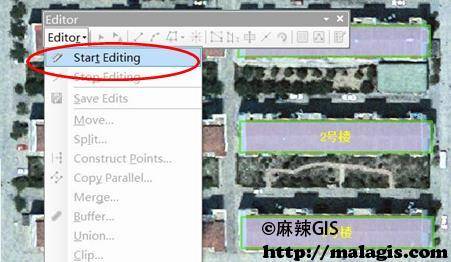
3.繪制圖形
點擊 Editor 工具條上的創建要素(Create Features)窗口,選擇 building 要素類,選擇相應的構造工具。參照圖中其他樓房的樣式, 用構造工具沿著圖中所示的 3 個樓房的外輪廓進行描繪。繪制的時候 單擊鼠標左鍵就添加一個節點,雙擊鼠標左鍵完成多邊形的繪制。繪制完這 3 個多邊形后,整個住宅小區的平面圖的數據部分的外形就基 本完成了。
![]()
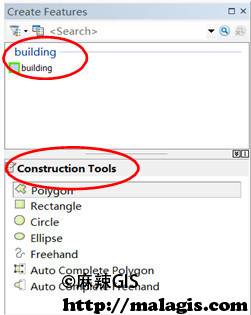
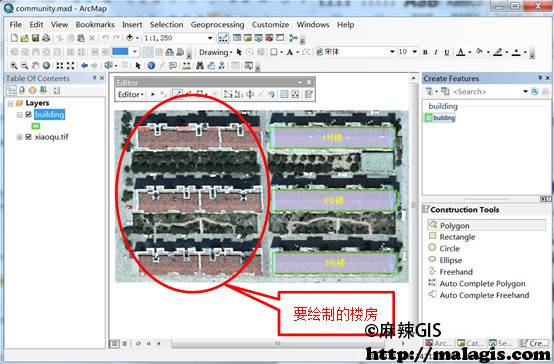
4.編輯屬性
完成了樓房輪廓的繪制后,還要把樓房的一些信息(比如樓房的編號)輸入到系統中,以顯示在圖上,這就是屬性數據編輯。點擊 Editor 工具條上的 Editor Tool ![]() ,再單擊上一步中繪制的第一個多邊形(樓房輪廓),就選中了該多邊形。在選中該多邊形的情況下,點擊Editor 工具條上的屬性對話框按鈕打開屬性窗口。
,再單擊上一步中繪制的第一個多邊形(樓房輪廓),就選中了該多邊形。在選中該多邊形的情況下,點擊Editor 工具條上的屬性對話框按鈕打開屬性窗口。
![]()
找到屬性窗口下方的屬性對話框,在 bldg_name 的 value 里填寫“4號樓”,回車確認。
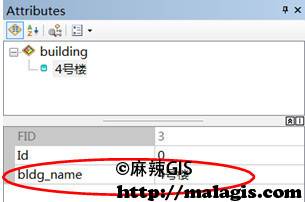
重復 9 和 10 的步驟,依次完成 8 中繪制的另外 2 個樓——5 號樓和 6 號樓的樓房名字編輯。
5.保存數據
點擊 Editor 工具條上的 Editor 下來菜單中的 Stop Editing 結束編 輯,并選擇 Save Edits 保存編輯結果。
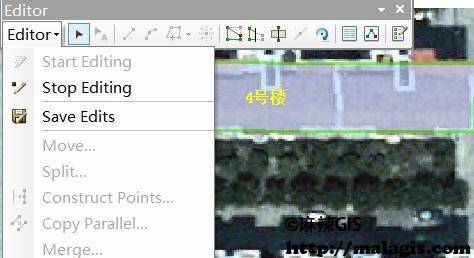
到這一步位置,小區平面圖的數據編輯輸入工作就完成了。然后進行數據的 顯示設置,主要是在圖上顯示每個樓房以及小區其它設施的名稱。